[toc]
一:下载h5ai
二:在Web Station中创建新网站
①登录群晖 DSM 系统,在套件中心安装「Web Station」。
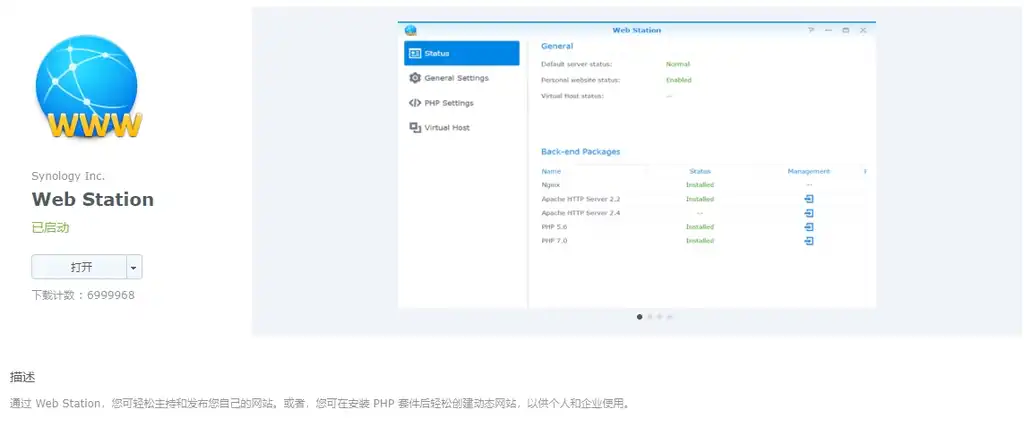
②前往「控制面板」>「文件共享」>「共享文件夹」,新建一个共享文件夹。
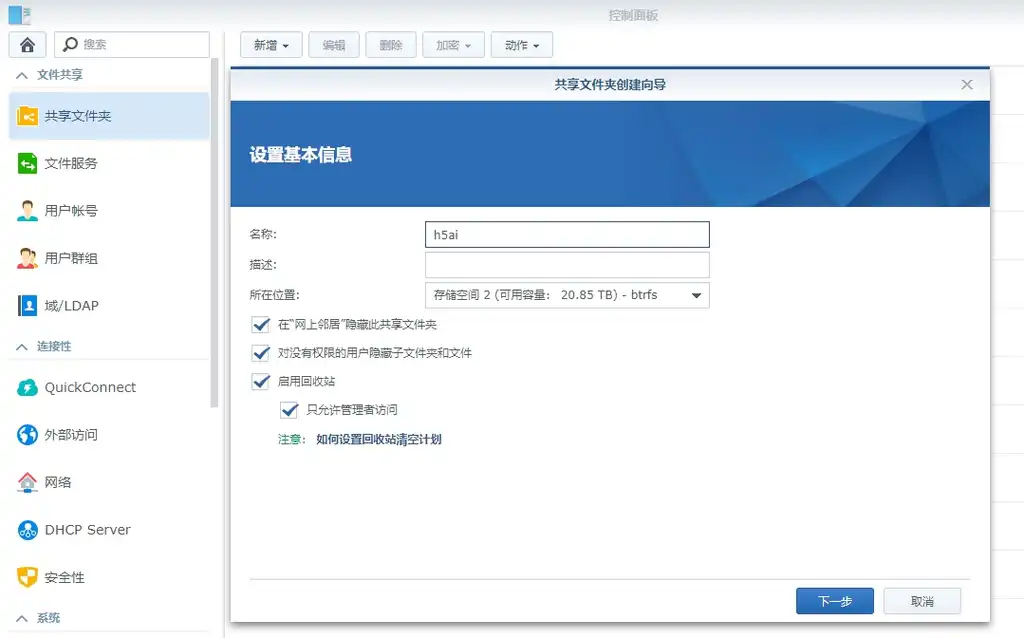
③文件夹权限页面,将「http」群组设置为「只读」权限。
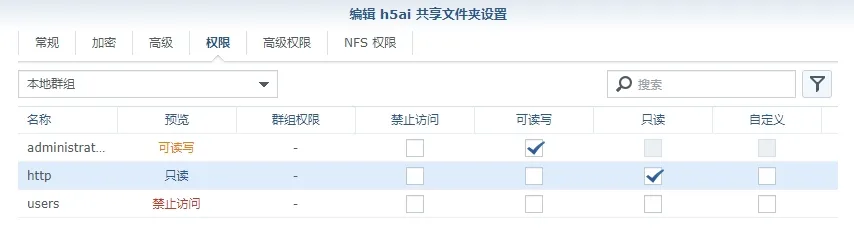
④将下载好的h5ai文件上传到 NAS 新建的文件夹中,并进行解压。
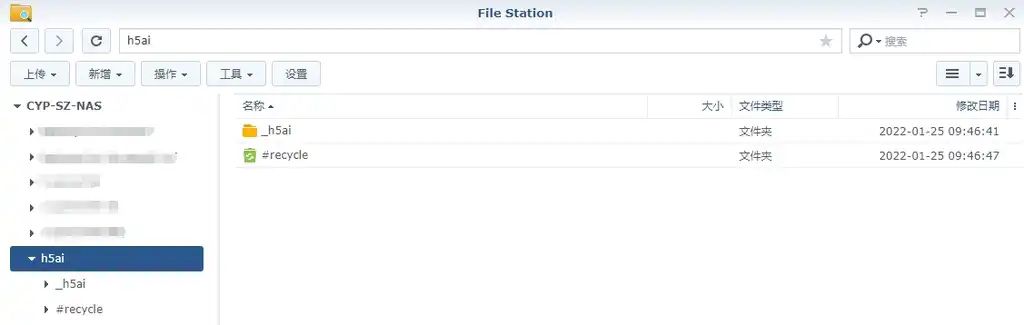
⑤打开 WebStation,新建一台虚拟主机,设置 HTTP 端口和站点根目录。
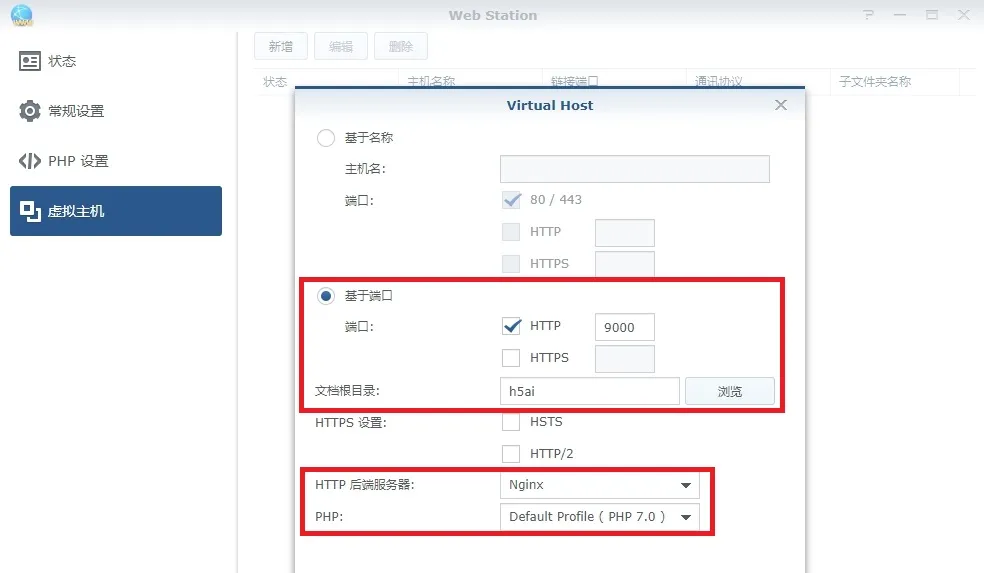
⑥分别把 h5ai 文件夹下的「private」和「public」两个子文件夹,将「http」群组设置为「读写」权限。
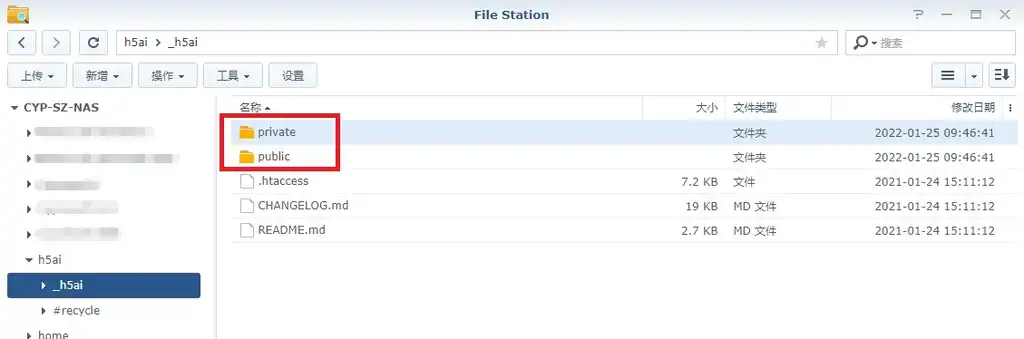
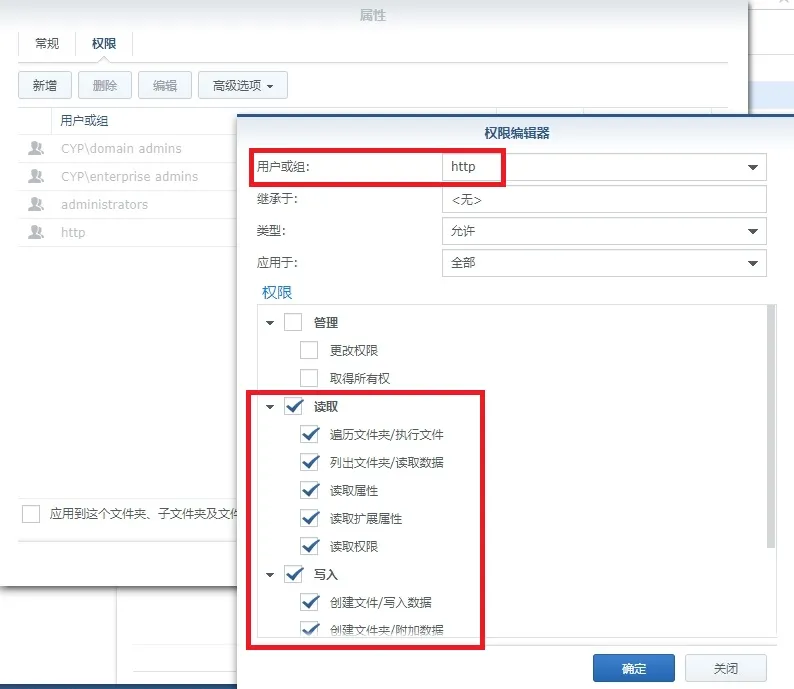
⑦打开浏览器,访问 http://192.168.1.100:9000/_h5ai/public/index.php ,将链接中的 IP 地址替换为本地 NAS 服务器的 IP 地址,初始密码为空。
登录后可以看到 h5ai 的后台检查页面,从这里可以检查支持格式的情况,以及图片、视频、PDF 在线预览的相关状态。
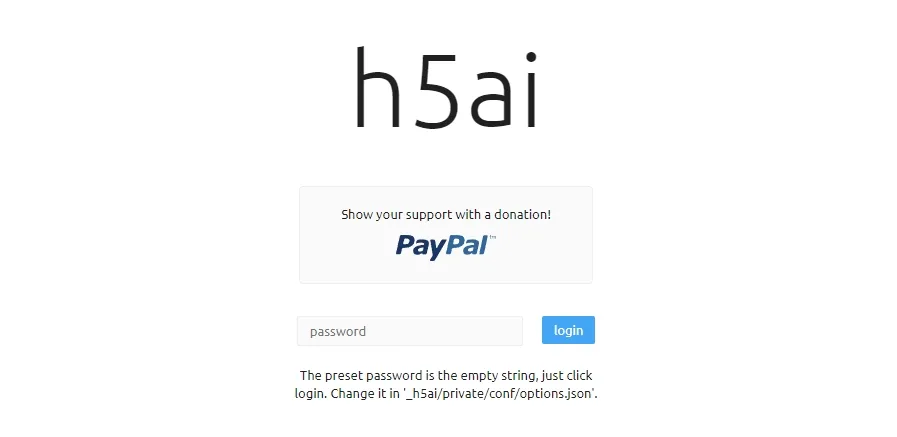
⑧前往「控制面板」>「应用程序」>「终端和 SNMP」,启动 SSH 功能,并设置 SSH 端口。
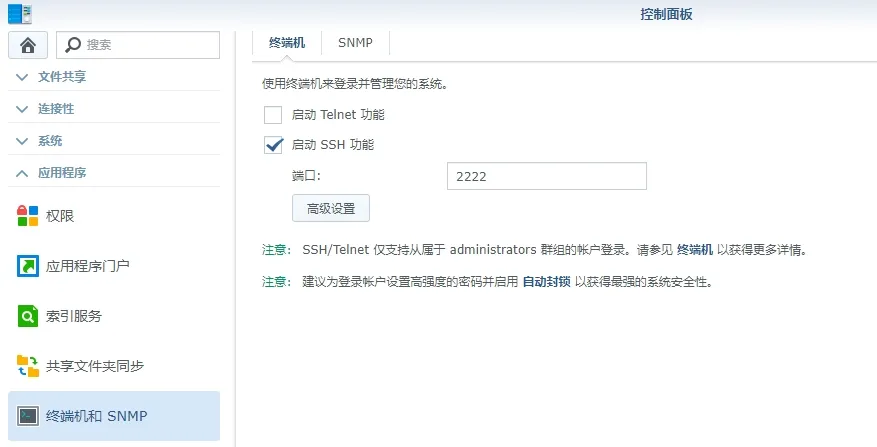
三:SSH相关设置
①打开 PuTTY 远程工具,IP 地址为本地 NAS 服务器的 IP 地址,端口为刚才设置的 SSH 端口,输入完成后点击连接。
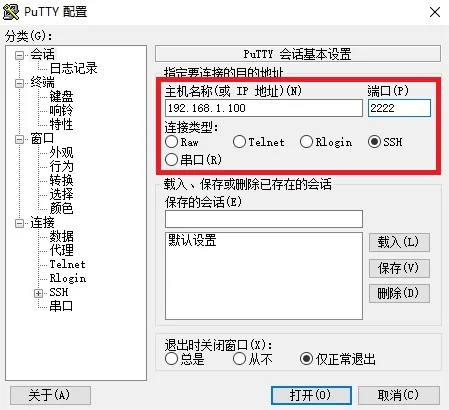
②输入 NAS 服务器的管理员账户名和密码,依次执行以下命令。
#第一步 获取 root 权限
sudo -i
#第二步 查看虚拟主机的配置文件夹名称
#群晖7.2以上系统
ls /usr/local/etc/nginx/conf.d/
#群晖7.1.1系统(参照下图)
#查找到的内容大体如下(58exxx-xxxx-xxxx-xxxx-333f就是你的文件夹名)
#include /usr/local/etc/nginx/conf.d/58exxx-xxxx-xxxx-xxxx-333f/user.conf*;
cat /etc/nginx/sites-enabled/server.webstation-vhost.conf
# 修改配置文件,此处将 754eb58b******62237df73 替换为自己的文件夹名称
echo -e "index index.html index.htm index.php /_h5ai/public/index.php;" > /usr/local/etc/nginx/conf.d/754eb58b******62237df73/user.conf.h5ai
# 重启 nginx 服务
sudo nginx -s reload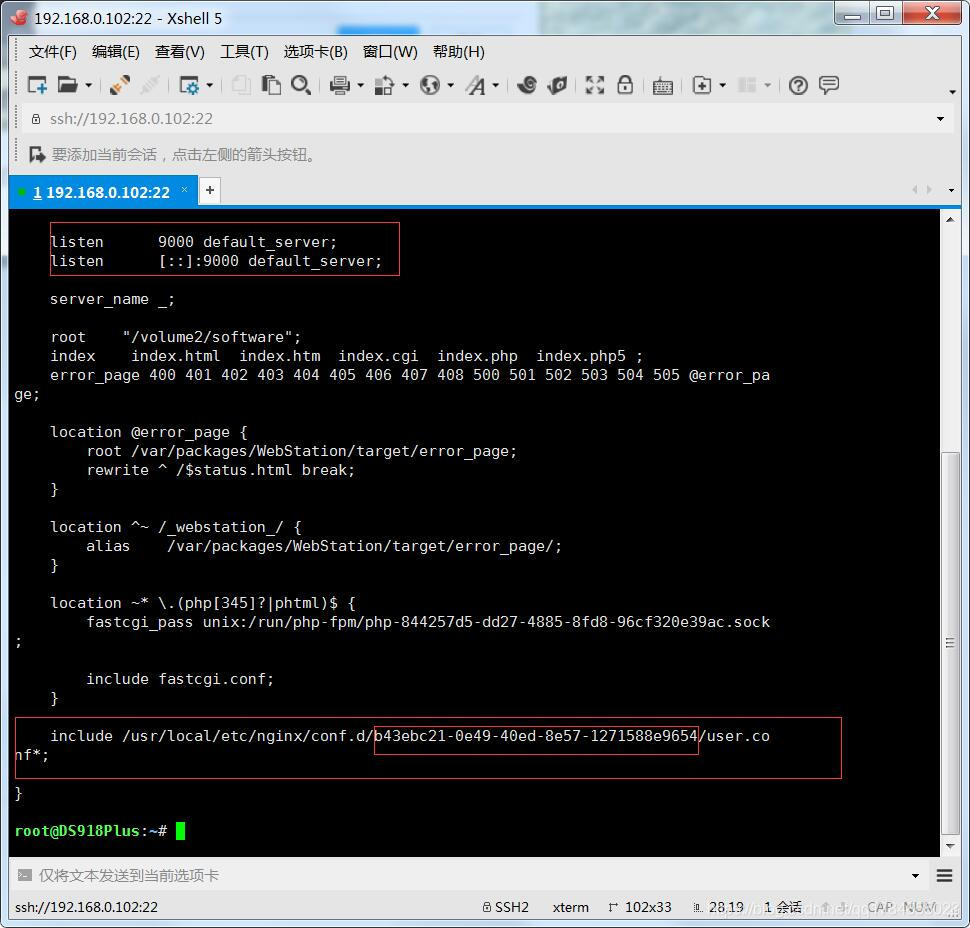
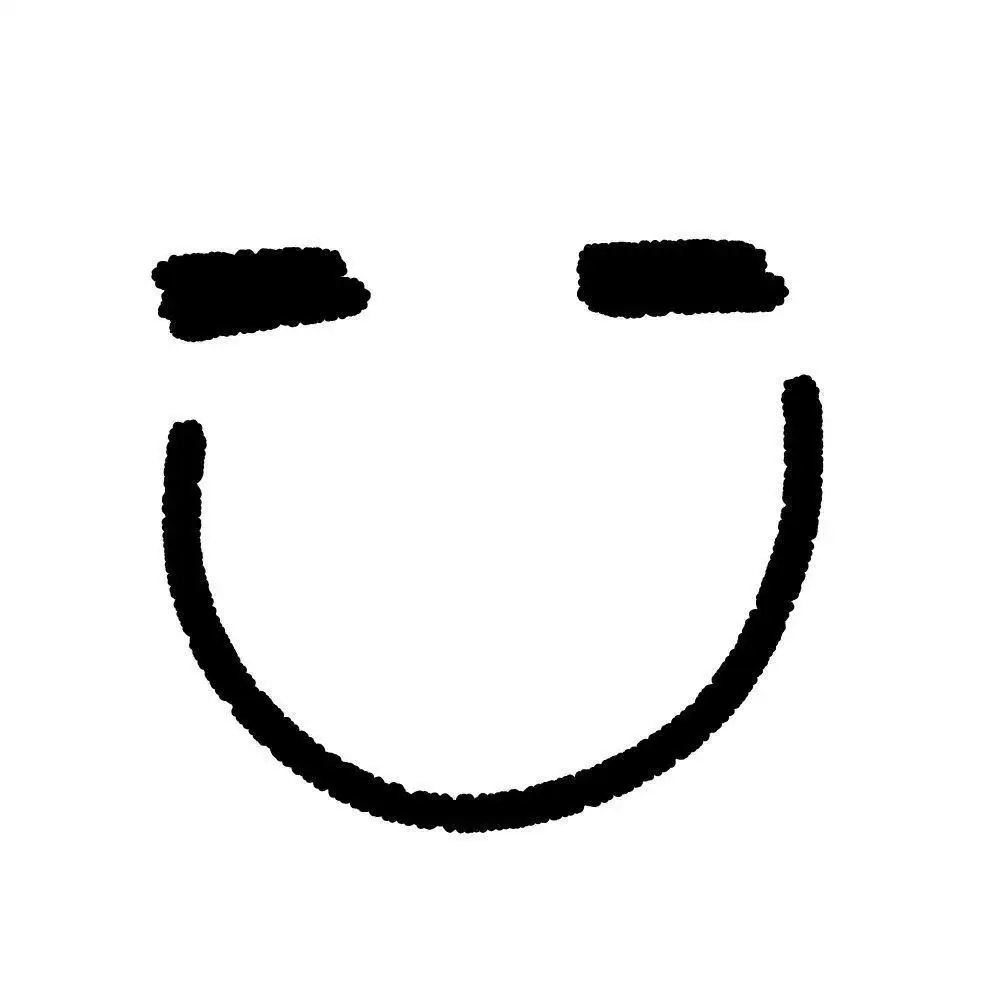
文章评论